Cara Me-recovery Dokumen Microsoft Office Word
Buat kamu yang sering menggunakan Microsoft Office khususnya Word dalam bekerja atau kegiatan lainnya. Pasti kalian sangat kesal apabila kamu sudah mengetik susah payah tapi tiba-tiba komputer/laptop hang atau yang menggunakan Komputer Desktop tiba-tiba padam listrik rumah atau kantor kalian. Sehingga file dokumen yang telah diketik belum sempat tersimpan.
Sebenarnya Microsoft office word sendiri memiliki kemampuan untuk menyimpan file dokumen kalian apabila terjadi habis baterai laptop, listrik tiba-tiba padam atau kesalahan perangkat lainnya. Lalu bagaimana caranya ?. Pada dasarnya ketika kamu menyalakan kembali komputer/laptop kalian dan membuka Microsoft Office Word maka secara otomatis software tersebut menampilkan pilihan file dokumen yang belum sempat tersimpan tersebut.
Baca Juga: Cara Cepat Install Ulang Windows 8
Tapi apa jadinya bila Microsoft Office Word tidak menampilkan file dokumen yang belum sempat tersimpan kamu harus melakukan hal dibawah ini untuk melakukan recovery dokumen Micosoft Office Word.
Word 2002 / 2003
Sebenarnya Microsoft office word sendiri memiliki kemampuan untuk menyimpan file dokumen kalian apabila terjadi habis baterai laptop, listrik tiba-tiba padam atau kesalahan perangkat lainnya. Lalu bagaimana caranya ?. Pada dasarnya ketika kamu menyalakan kembali komputer/laptop kalian dan membuka Microsoft Office Word maka secara otomatis software tersebut menampilkan pilihan file dokumen yang belum sempat tersimpan tersebut.
Baca Juga: Cara Cepat Install Ulang Windows 8
Tapi apa jadinya bila Microsoft Office Word tidak menampilkan file dokumen yang belum sempat tersimpan kamu harus melakukan hal dibawah ini untuk melakukan recovery dokumen Micosoft Office Word.
Word 2002 / 2003
- Buka menu Tools, klik Options.
- Lalu pilih tab File Locations dan klik 2x AutoRecover files.
- Copy atau hapalkan lokasi filenya contoh "C:\Users\Kentungweb\Documents\Artikel", klik Cancel, lalu Close.
- Gunakan Windows Explorer arahkan ke lokasi file AutoRecover yg telah di-copy tersebut.
- Gunakan fitur pencarian pada Windows Explorer, cari file dengan nama yang diakhiri dengan .asd
 |
| Contoh pencarian windows explorer |
Word 2007
- Klik tombol Office (bagian atas sebelah kiri) dan pilih Word Options.
- Pada panel navigasi, klik "Save"
- Pada kotak lokasi AutoRecover file, catat lokasinya atau copy, lalu klik Cancel.
- Gunakan Windows Explorer arahkan ke lokasi file AutoRecover yg telah di-copy atau catat tersebut.
- Gunakan fitur pencarian pada Windows Explorer, cari file dengan nama yang diakhiri dengan .asd
Word 2010
- Pilih menu File dan pilih Recent.
- Lalu klik pada Recover Unsaved Documents (pada bagian bawah).
- Lalu dia akan mengarahkanmu ke folder di mana Office secara otomatis menyimpan semua dokumen kamu, bahkan dokumen yang tidak disimpan atau diberi nama sama sekali.
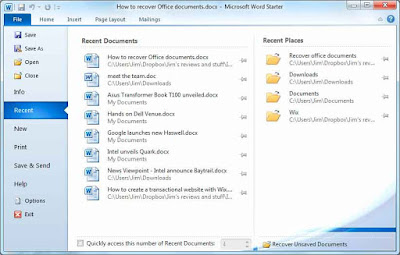 |
| Word 2010 recovery |
Untuk Word 2013 dia akan menampilkan panel Recovery Document pada sisi bagian sebelah kiri apabila kalian membuka halaman baru atau membuka sebuah file dokumen.
Setidaknya kalian harus ingat kata-kata yang ada pada file yang ingin direcovery tersebut agar mudah dalam pencarian. Atau kalian bisa mengetikan "*.doc" atau "*.docx" untuk mencari semua file dokumen Word.
Bagaimana kalau file-nya terhapus ? ya itu lain cerita. Mungkin kalau file-nya terhapus bisa dengan cara ini: Cara Mengembalikan Data Flashdisk yang Terformat atau Terhapus. Semoga tips ini bermanfaat untuk kalian semua ya.
Setidaknya kalian harus ingat kata-kata yang ada pada file yang ingin direcovery tersebut agar mudah dalam pencarian. Atau kalian bisa mengetikan "*.doc" atau "*.docx" untuk mencari semua file dokumen Word.
Bagaimana kalau file-nya terhapus ? ya itu lain cerita. Mungkin kalau file-nya terhapus bisa dengan cara ini: Cara Mengembalikan Data Flashdisk yang Terformat atau Terhapus. Semoga tips ini bermanfaat untuk kalian semua ya.






Post a Comment